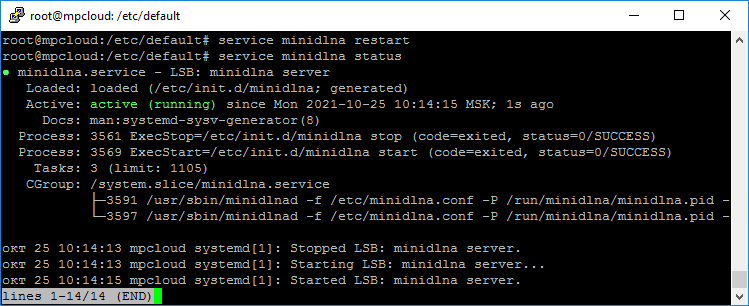Наблюдения и советы этой статьи мы подготовили на основании опыта команды Smart TV рынок был довольно определенным и ограниченным в течение нескольких лет. Мало новых производителей и операционных систем, за исключением нескольких случайных сюрпризов. Например, у нас есть Samsung с Tizen, LG с WebOS и несколькими производителями с Android ТЕЛЕВИДЕНИЕ. Однако новый Linux- интерфейс для Smart TV, созданный KDE, только-только появился на горизонте и будет известен как Плазменный экран , Среди его преимуществ — возможность запуска традиционных настольных Linux-приложений. Мы расскажем вам больше об этой новой опции для Smart TV после прыжка.
Одна из главных причин купить или продлить Smart TV чтобы иметь доступ к новым потоковым приложениям, играм и многому другому. Со временем разработчики перестают поддерживать более старые модели, и дело даже доходит до того, что не поддерживает многие виды резки.край приложения на телевизоры, приобретенные в 2015 году. Это одна из основных критических замечаний со стороны производителей Smart TV, т.к. это большие вложения, которые мы не готовы делать в такие короткие периоды времени.
Linux Mint и HDMI : Решение проблем с подключением монитора или телевизора

Это Linux на Smart TV
В данном случае речь идет о Plasma Bigscreen, новом интерфейсе на базе Linux для Smart TV, который был создан KDE . В этом случае они показывают нам, как это работает на Raspberry Pi 4 или альтернативный вариант, подключенный к монитору или телевизору. Возможности интерфейса варьируются от доступа к приложениям до голосового управления.
Plasma Bigscreen — это интерфейс Smart TV, который мы можем иметь на Raspberry Pi 4 с голосовым помощником в комплекте. В дополнение к приложениям, адаптированным к этому типу экрана, мы также можем получить доступ к традиционным настольным приложениям, которые могут работать в этом режиме.
Наблюдения и советы этой статьи мы подготовили на основании опыта команды преимущества Плазмы на ТВ это:
- Бесплатный и открытый исходный код. Инициатива направлена на то, чтобы предоставить пользователям и производителям свободу для создания своих телевизионных экосистем без ограничений закрытых систем. Он может быть использован, изменен или распространен, как мы хотим.
- Инновация: превратить традиционное рабочее пространство в то, что мы можем контролировать с помощью Smart TV. Это шаг вперед от KDE.
- Голосовое управление: Возможность взаимодействия с интерфейсом с дивана дома с помощью голосового помощника с открытым исходным кодом Mycroft.
- Расширение возможностей: навыки Майкрофта позволяют добавлять новые возможности. Вы можете включить один из времени, рецепты или многое другое. Кроме того, он позволяет сторонним разработчикам, использующим Python и QML, разрабатывать свои собственные.
- Поддержка сообщества: Plasma Bigscreen был создан и поддерживается разработчиками KDE. Это означает, что все сообщество может оказать поддержку.
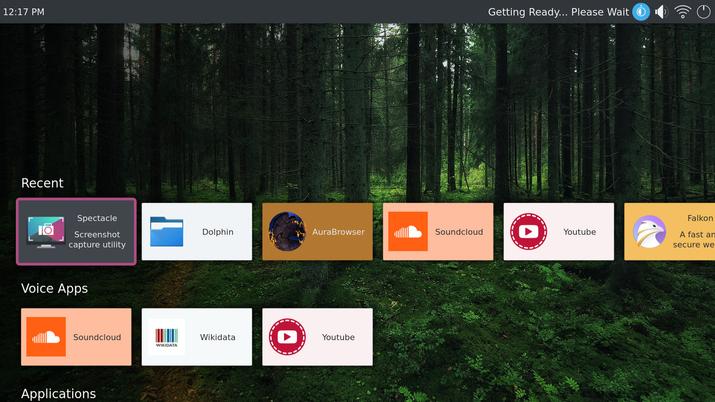
В настоящий момент бета-версия работает на Raspberry Pi 4, подключенном к телевизору, хотя на мониторе он должен работать без проблем. У нас есть экспериментальная поддержка HDMI-CEC, позволяющая использовать существующие телевизионные средства управления для его управления. Мы рекомендуем использовать микрофон USB или Bluetooth для проверки голосового управления.
Источник> где
Источник: itigic.com
Медиа сервер MiniDLNA на Ubuntu 18
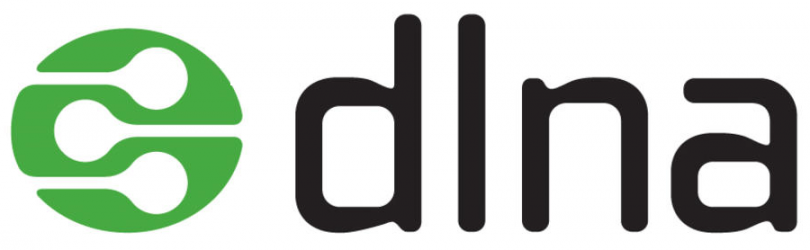
Надоело мне перекачивать на флешки фильмы, чтобы посмотреть их на телевизоре. Кто придумал размещать USB разъёмы на телевизорах сзади? Юзабилити на нуле. Пропихивая руку в узкую щель за телевизором и пытаясь в очередной раз воткнуть куда-нибудь на ощупь флешку, я подумал: «Зачем я всем этим занимаюсь?»
У меня есть сервер с операционной системой Ubuntu 18. Телевизоры LG в комнате и Philips на кухне подключается к сети по Ethernet + Wi-Fi и поддерживают технологию DLNA. Почему бы не развернуть на Ubuntu простой медиа сервер с поддержкой DLNA, чтобы из папки раздавать фильмы?
DLNA (Digital Living Network Alliance) — набор стандартов, которые позволяют передавать и воспроизводить в реальном времени фото, видео и аудио файлы по домашней сети. Поддерживается проводная (Ethernet) и беспроводная (Wi-Fi) связь.
Медиа сервер с поддержкой DLNA позволит:
- Хранить все фильмы, фотографии и музыку централизовано в одном месте.
- Воспроизводить контент на любом устройстве в доме с поддержкой DLNA: телевизоры, приставки, телефоны, проигрыватели.
- Полноценная поддержка DLNA позволяет на лету сжимать и кодировать видео в формат, понятный конечному устройству.
- Если постараться, то потом всё это можно организовать в единую систему с торрент-клиентом, веб-интерфейсом и удалённым доступом.
- Не бегать с флешками по всему дому.
- Да мне уже этого достаточно.
Ещё статьи про медиа сервер
MiniDLNA
После недолгих поисков был найден кандидат на установку — minidlna. Сейчас проект носит название ReadyMedia, но пакеты в Ubuntu носят прежнее название. Это легковесный DLNA/UPnP медиа сервер. По сути осуществляет единственную функцию: предоставляют сетевой доступ к медифайлам по протоколу DLNA/UPnP. Обладает рядом достоинств и недостатков, выявленных в процессе эксплуатации.
- Потребляет мало ресурсов. При формировании базы грузит процессор, после работает почти незаметно.
- Простота настройки. Есть пакеты под разные ОС, NAS, DD-WRT/OpenWRT.
- Возможность работы под любым указанным пользователем в качестве демона.
- Ничего лишнего.
- DLNA поддерживается не в полной мере. Может не обнаруживаться некоторыми устройствами.
- Не производит перекодирование на лету. Если телевизор не может распознать файл, то проиграть не сможет.
- Проблемы с автоматическим обновлением базы. Подробности в статье.
- Нет GUI и web. Это для кого-то недостаток, а для кого-то достоинство.
Ссылки
Установка MiniDLNA в Ubuntu 18
Устанавливаем пакет из репозитория:
apt-get install -y minidlna
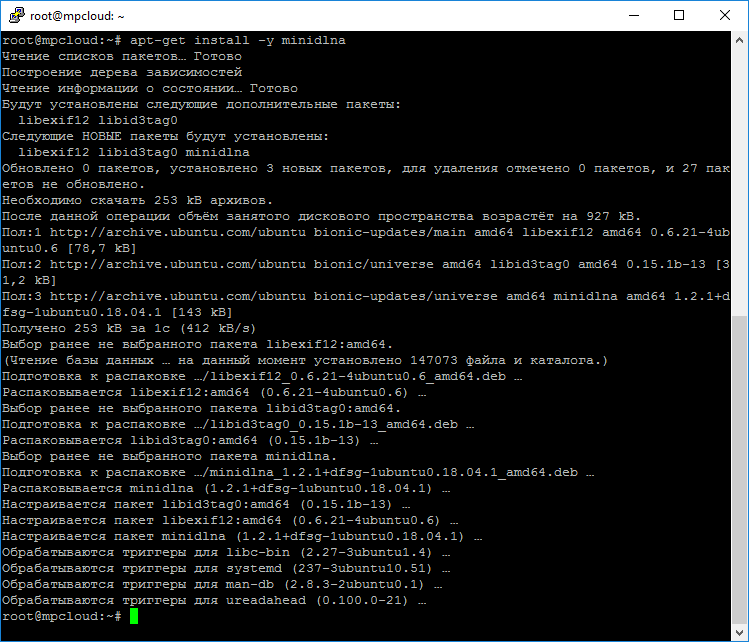
На Ubuntu Server 18.04.4 LTS установилась версия minidlna 1.2.1. Её и будем тестировать.

На сайта проекта доступна более новая версия 1.3.0, но из-за зависимостей её не удалось просто так установить, а устанавливать все необходимые пакеты не было времени.
Конфигурационный файл находится по адресу: /etc/minidlna.conf.
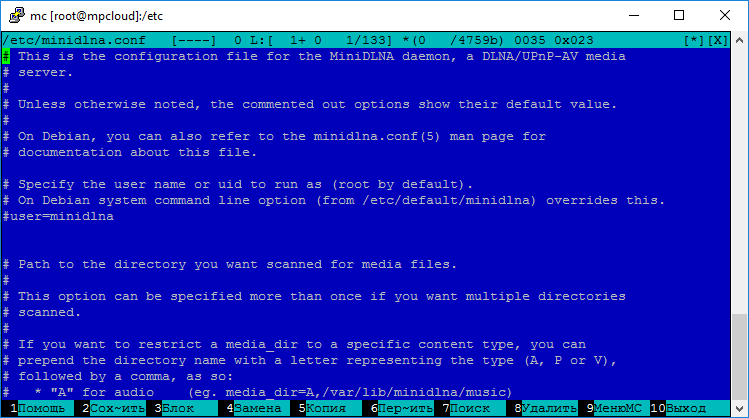
Комментарии понятны, давайте что-нибудь настроим. Сервис у меня будет работать от пользователя sf. Создадим рабочую папку для базы и логов:
mkdir /opt/minidlna chown sf: /opt/minidlna
#user=sf media_dir=V,/home/sf/Films media_dir=A,/home/sf/Music media_dir=P,/home/sf/Photo merge_media_dirs=yes db_dir=/opt/minidlna/cache/minidlna log_dir=/opt/minidlna/log root_container=V port=8200 friendly_name=MiniDLNA Media Server model_name=MiniDLNA inotify=yes notify_interval=895
media_dir — директория, к которой будем предоставлять доступ. Можно указать несколько. Указывается тип контента и, через запятую, путь к папке. Типы контента:
- «A» для аудио (например, media_dir=A,/var/lib/minidlna/music)
- «P» для картинок (например, media_dir=P,/var/lib/minidlna/pictures)
- «V» для видео (например, media_dir=V,/var/lib/minidlna/videos)
- «PV» для картинок и видео (например, media_dir=PV,/var/lib/minidlna/digital_camera)
merge_media_dirs — объединять медиа директории.
db_dir — директория, в которой формируется база данных DLNA.
log_dir — директория, в которой находится log файл. Мне кажется, переопределяется в /etc/defaults/minidlna.
root_container — контейнер для корневой директории. Варианты:
- «.» стандартный контейнер
- «B» Browse
- «M» Music
- «P» Pictures
- «V» Video
- Можно использовать ObjectID, например, 1$F для Music/Playlists
Список ObjectID
MUSIC «1»
MUSIC_ALL «1$4»
MUSIC_GENRE «1$5»
MUSIC_ARTIST «1$6»
MUSIC_ALBUM «1$7»
MUSIC_PLIST «1$F»
MUSIC_DIR «1$14»
MUSIC_CONTRIB_ARTIST «1$100»
MUSIC_ALBUM_ARTIST «1$107»
MUSIC_COMPOSER «1$108»
MUSIC_RATING «1$101»
VIDEO «2»
VIDEO_ALL «2$8»
VIDEO_GENRE «2$9»
VIDEO_ACTOR «2$A»
VIDEO_SERIES «2$E»
VIDEO_PLIST «2$10»
VIDEO_DIR «2$15»
VIDEO_RATING «2$200»
IMAGE «3»
IMAGE_ALL «3$B»
IMAGE_DATE «3$C»
IMAGE_ALBUM «3$D»
IMAGE_CAMERA «3$D2»
IMAGE_PLIST «3$11»
IMAGE_DIR «3$16»
IMAGE_RATING «3$300»
port — порт, по умолчанию 8200.
friendly_name — название сервера, которое будет отображаться на телевизоре, клиенте DLNA.
model_name — модель, тоже для DLNA клиента
inotify=yes — важный параметр, который включает возможность автоматического отслеживания добавление и удаления контента в директории. Вот только данный функционал не работает в примонтированных директориях типа cifs или виртуальных папок fuse, они просто не формируют уведомления inotes для операционной системы.
notify_interval — интервал в секундах, через который minidlna броадкастом уведомляет по сети о своём существовании всем устройствам. По умолчанию примерно 15 минут (895 секунд).
user — здесь можно указать пользователя, под которым будет работать minidlna, однако, в Ubuntu данный параметр (вместе с группой) переопределяется в файле /etc/defaults/minidlna, поэтому его нужно указать там в параметрах USER и GROUP:
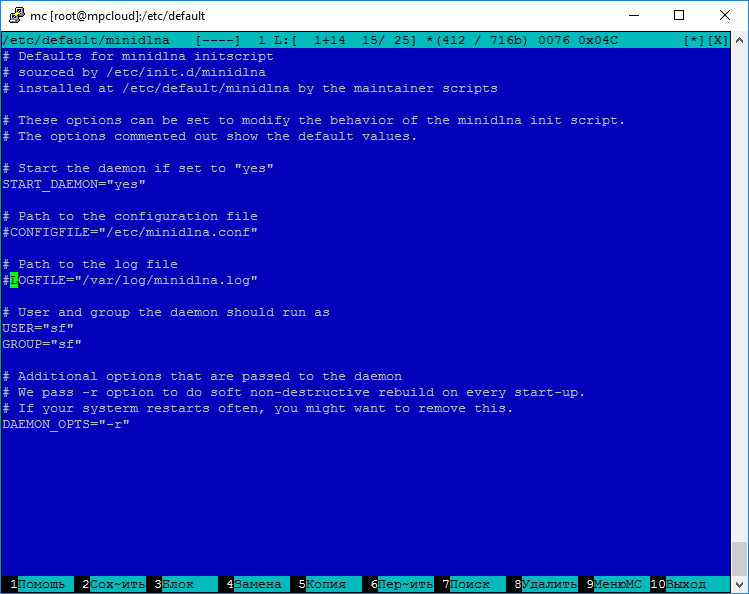
Здесь же указывается запуск в режиме демона:
START_DAEMON=»yes»
Обращаем внимание на опцию:
DAEMON_OPTS=»-r»
Опция применяет параметр при запуске службы:
- -r — добавляет новые объекты в базу, удаляет несуществующие. На виртуальной папке fuse работало только удаление.
- -R — удаляет базу и формирует заново. Работает без нареканий.
systemctl restart minidlna
service minidlna restart
Проверяем, работает ли служба, также смотрим параметры запуска:
service minidlna status
netstat -tanu | grep 8200
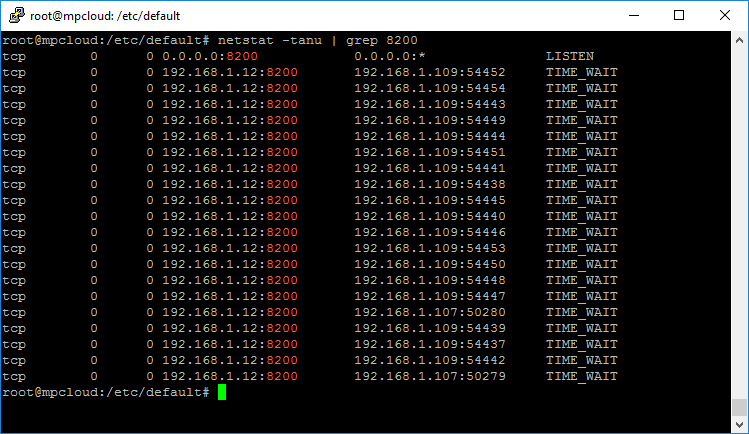
Ого, уже телевизоры набросились на сервер.
Настройка MiniDLNA медиа сервера завершена.
Исправление ошибок
[2021/10/25 12:53:17] monitor.c:218: warn: WARNING: Inotify max_user_watches [8192] is low or close to t he number of used watches [92] and I do not have permission to increase this limit. Please do so manual ly by writing a higher value into /proc/sys/fs/inotify/max_user_watches
Правим /etc/sysctl.conf, дописываем:
#MiniDLNA warning fix fs.inotify.max_user_watches = 100000
Главное, чтобы значение было не меньше 65536.
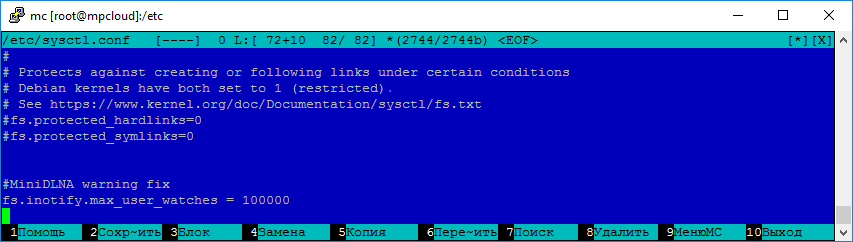
Изменение применится после перезагрузки системы.
В браузере http://адрес_сервера:8200, видим количество файлов в библиотеке и список подключенных клиентов.
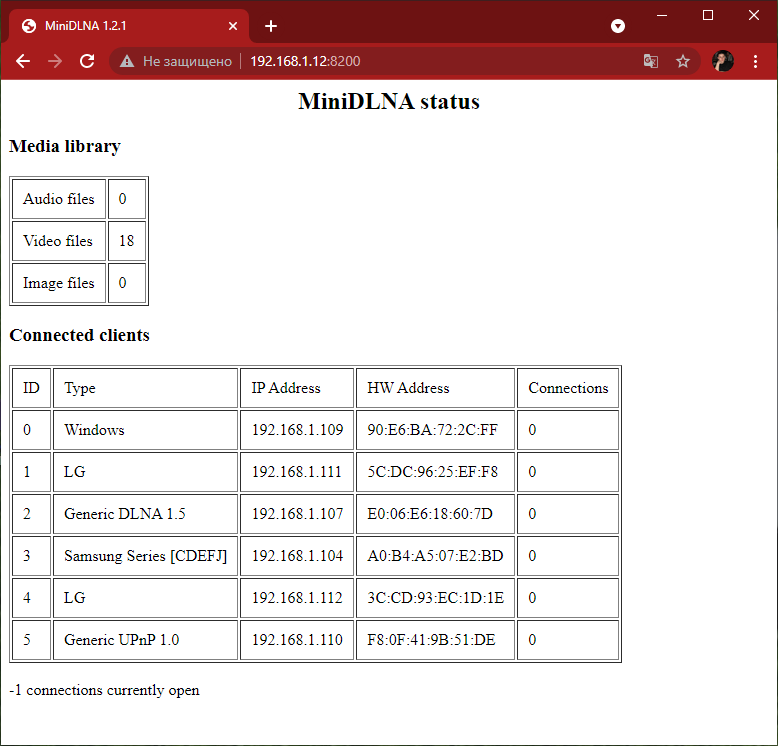
Порты
Для работы используются порты по умолчанию:
- ssdp (1900/udp)
- trivnet1 (8200/tcp)
Сканирование библиотеки
При запуске демона minidlna сканирует подключённые медиа директории. Сканирование задано параметром «-r» в файле /etc/defaults/minidlna опцией:
DAEMON_OPTS=»-r»
Опция добавляет новые объекты в базу, удаляет несуществующие. Если указать опцию «-R», то при запуске демона база удалится и сформируется заново. Сканирование больших библиотек может длиться несколько минут.
Перезапустить сканирование библиотеки можно вручную:
rm /opt/minidlna/cache/minidlna/files.db systemctl restart minidlna
minidlnad -R systemctl restart minidlna
Автоматическое обновление данных с помощью inotify на виртуальных папках не работает. Единственный вариант полного обновления библиотеки — запуск команды вручную или с помощью crontab по ночам.
Источник: internet-lab.ru
ТВ тюнер в Linux
Я глубоко убеждён, что телевидение, в том виде, в каком оно существует сегодня — это настоящее ЗЛО! Но всё же существует не мало отличных каналов у кабельных провайдеров, и что замечательно, транслируют они многие познавательные каналы даже без рекламы. Я уже писал о торрент телевидении, теперь затрону теме подключения аппаратного тв тюнера в линукс.
Но подключить тюнер в линукс бывает не так просто, но всё же возможно. Так же существует iptv — цифровое телевидение, которое сегодня становиться так популярно. И iptv для новичков в Linux настроить конечно проще, но iptv пока не всем доступно, по сравнению с tv тюнерами. Поэтому стоит рассказать о том,
Как запустить тюнер в Linux?
Linux поддерживает широкий набор карт TV-тюнеров (как аналоговых, так и цифровых), и лучше всего применять их вместе с программой MythTV, Linux эквивалентом Windows Media Center.

Для ее установки наберите строку apt://mythtv в Web-обозревателе Firefox (убедитесь, что вы выбрали apturl в появившемся окне Запустить приложение) или же выберите в меню команды Приложения | Стандартные | Терминал (Applications | Accessories | Terminal) и введите:
sudo apt — get install mythtv
Если потребуется ваш пароль, введите его и подождите несколько минут до завершения установки, поскольку программа зависит от других программ, которые тоже может потребоваться установить.
Во время установки вас могут попросить задать пароль для пользователя root в MySQL. Если это произойдет, введите пароль и убедитесь в том, что вы его запомнили, так как вы будете применять его позже в процессе установки. Но если вы работаете на персональном компьютере, защищенном межсетевым экраном, просто нажмите клавишу , не задавая пароль; вы всегда сможете создать пароль root для MySQL позже, если захотите.
У вас также будет возможность разрешить удаленным компьютерам, запускающим MythTV, подключаться к этому сервису. Если ваши компьютеры защищены межсетевым экраном, вполне безопасно дать разрешение и вы можете идти дальше и выбрать вариант Да (Yes). Если такой защиты нет, я не советую применять этот вариант, так как вы открываете в Web и программу MythTV, и сервисы MySQL.
Несмотря на то, что вам, возможно, не будет предложено перезагрузиться, я рекомендую перезагрузить ваш компьютер после установки MythTV, чтобы быть уверенным в ее полном завершении, иначе тв тюнер в Linux может не заработать. После этого можно приступать к настройке системы.
Сначала нужно сообщить программе о вашей TV-карте захвата с помощью команд меню Система | Администрирование | MythTV Backend Setup (System | Аdministration | MythTV Backend Setup), что приведет к выводу на экран окна. Когда вы сделаете это в первый раз, вам может быть предложено, если захотите, стать членом группы mythtv.
Если хотите, нажмите кнопку ОК и введите по запросу ваш пароль Ubuntu. После этого вам необходимо еще раз зарегистрироваться в Ubuntu, поэтому завершите сеанс и снова войдите в систему, а затем перезапустите программу MythTV.
После установки и запуска программы вы можете не увидеть на экране мышь. Если это так, то пользуйтесь клавишами управления курсором и клавишейдля выбора и изменения параметров. Первый параметр, который необходимо настроить — Карты захвата (Capture cards), с его помощью вы сообщите MythTV, какая карта видеозахвата подключена к вашему компьютеру.
Вот так можно запустить TV тюнер в Linux. Есть и другие программы и способы, но и этот заслуживает внимания, как один из самых достойных.
Источник: prostolinux.ru